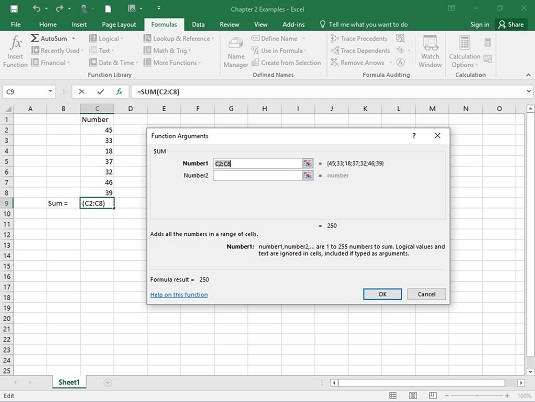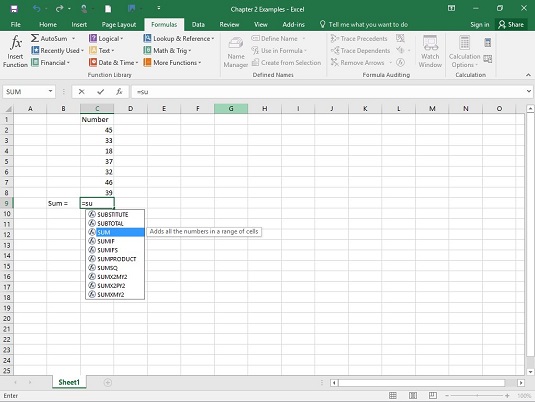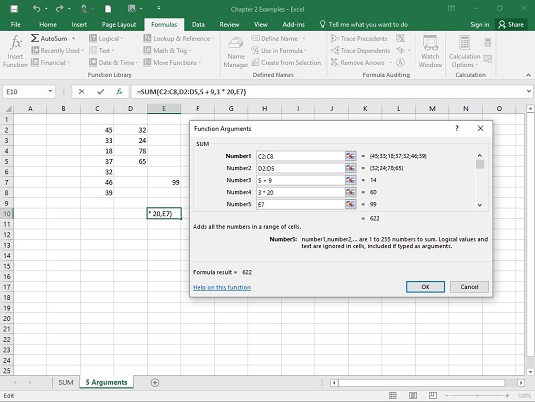Az Excel 2016b számos funkcióval rendelkezik a statisztikai elemzéshez. A Képletek lap Függvénytár területén az Excel munkalapfüggvényeinek összes kategóriája látható. A munkalapfüggvény használatának lépései a következők
Írja be az adatokat egy adattömbbe, és válassza ki az eredmény celláját.
Válassza ki a megfelelő képletkategóriát, és válasszon függvényt a felugró menüből.
Ezzel megnyílik a Függvényargumentumok párbeszédpanel.
A Függvényargumentumok párbeszédpanelen írja be a függvény argumentumainak megfelelő értékeit.
Az érvelés a matematikából származó kifejezés. Ennek semmi köze a vitákhoz, harcokhoz vagy konfrontációkhoz. A matematikában az argumentum egy olyan érték, amelyen egy függvény végzi a munkáját.
Kattintson az OK gombra, hogy az eredményt a kijelölt cellába helyezze.
Igen, ez minden.
Példaként tekintsünk egy függvényt, amely az Excel munkalapfüggvényeinek működését jellemzi. Ez a SUM függvény összeadja a megadott cellákban lévő számokat, és visszaadja az összeget egy másik megadott cellában. Bár a számok összeadása szerves része a statisztikai számozásnak, a SUM nem tartozik a statisztikai kategóriába. Ez azonban egy tipikus munkalapfüggvény, és egy ismerős műveletet mutat.
Íme lépésről lépésre a SUM használata:
Írja be a számokat egy cellatömbbe, és válasszon ki egy cellát az eredményhez.
Ebben a példában írja be a 45 , 33 , 18 , 37 , 32 , 46 és 39 számokat a C2-C8 cellákba, és válassza ki a C9 értéket az összeg megtartásához.
Válassza ki a megfelelő képletkategóriát, és válassza ki a függvényt az előugró menüből.
Ez a lépés megnyitja a Függvényargumentumok párbeszédpanelt.
Válassza a Képletek | Math & Trig, és görgessen lefelé a SUM kiválasztásához.
A Függvényargumentumok párbeszédpanelen adja meg az argumentumok megfelelő értékeit.
Az Excel kitalálja, hogy összegezni szeretné a C2–C8 cellákban található számokat, és a Szám1 mezőben azonosítja ezt a tömböt. Az Excel nem tart függőben: A Függvényargumentumok párbeszédpanelen megjelenik a függvény alkalmazásának eredménye. Ebben a példában a tömbben lévő számok összege 250.
Kattintson az OK gombra, hogy az összeget a kijelölt cellába helyezze.
Jegyezz meg néhány pontot. Először is a Formula sáv tart
=SZUM(C2:C8)
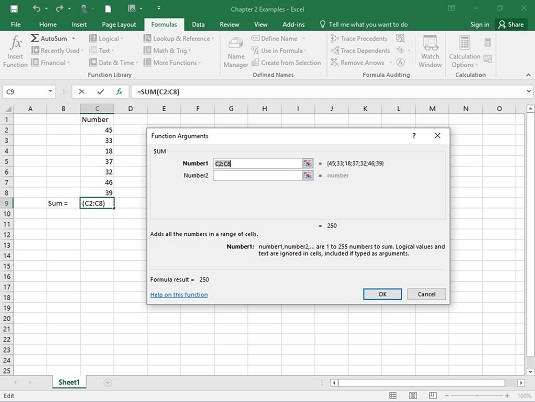
SUM használatával.
Ez a képlet azt jelzi, hogy a kiválasztott cellában lévő érték megegyezik a C2–C8 cellákban lévő számok összegével.
Miután megismerkedett egy munkalapfüggvénnyel és argumentumaival, kihagyhatja a menüt, és beírhatja a függvényt közvetlenül a cellába vagy a képletsorba, egyenlőségjellel (=) kezdve. Amikor ezt megteszi, az Excel egy hasznos menüt nyit meg a képlet beírása közben. A menü a beírt betű(k)től kezdődően jeleníti meg a lehetséges képleteket, amelyek közül kettőt kattintva kiválaszthat egyet.
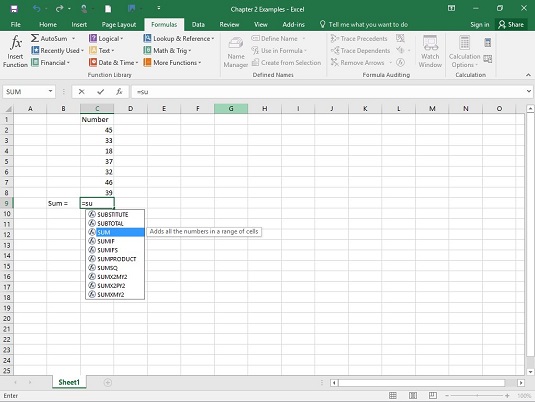
A képlet beírása közben az Excel egy hasznos menüt nyit meg.
Egy másik figyelemre méltó pont a függvényargumentumok párbeszédpanel dobozai. Csak két mezőt lát: Number1 és Number2. Az adattömb a Number1-ben jelenik meg. Szóval mire való a 2. szám?
A Number2 mező lehetővé teszi egy további argumentum hozzáadását az összeghez. És ezzel még nincs vége. Kattintson a Number2 mezőre, és megjelenik a Number3 mező. Kattintson a Number3 mezőre, és megjelenik a Number4 mező – és tovább és tovább. A korlát 255 négyzet, minden doboz egy argumentumnak felel meg.
Az érték lehet egy másik cellatömb a munkalapon bárhol, egy szám, egy számra kiértékelő aritmetikai kifejezés, egy cellaazonosító vagy egy cellatartományhoz csatolt név. értékeket ír be, a SUM párbeszédpanel a frissített összeget mutatja. Az OK gombra kattintva a frissített összeg a kiválasztott cellába kerül.
Ezt a többargumentumos képességet nem minden munkalapfüggvényen találja meg. Néhányat úgy terveztek, hogy egyetlen érvvel működjenek. Azoknál azonban, amelyek több argumentummal dolgoznak, beépíthet olyan adatokat, amelyek az egész munkalapon találhatók. Íme egy munkalap egy Függvényargumentumok párbeszédpanelen, amely két cellatömbből, két aritmetikai kifejezésből és egy cellából származó adatokat tartalmaz. Figyelje meg a függvény formátumát a Képletsorban – vessző választja el az egymást követő argumentumokat.
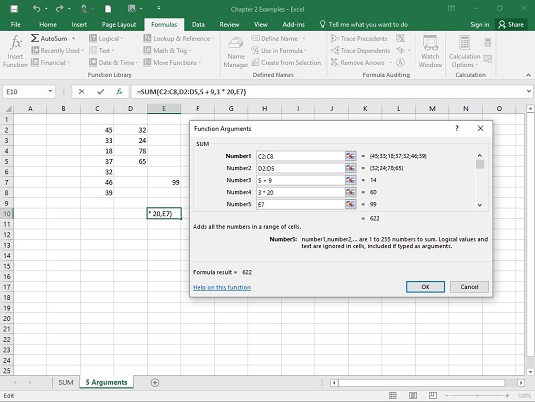
SUM használata öt argumentummal.
Ha az adatokkal azonos oszlopban, közvetlenül az utolsó adatcella alatt jelöl ki egy cellát, az Excel helyesen találja ki azt az adattömböt, amelyen dolgozni szeretne. Az Excel azonban nem mindig találja ki, hogy mit szeretne csinálni ezzel a tömbbel. Néha, amikor az Excel tippel, a tippje hibás. Ha ezek közül bármelyik megtörténik, Önnek kell megadnia a megfelelő értékeket a Függvényargumentumok párbeszédpanelen.